Version: 25.05.03
VPS mit Ihrer Fritzbox über WireGuard verbinden
Diese Anleitung erklärt Ihnen, wie Sie Ihren VPS (Virtual Private Server) per WireGuard dauerhaft mit Ihrer Fritzbox verbinden – sodass z. B. Ihr Server sicher über Ihr Heimnetzwerk erreichbar ist. Möglich wird das durch die eingebaute WireGuard-Unterstützung ab FritzOS 7.50. Dabei fungiert die Fritzbox als VPN-Server, der VPS wird als WireGuard-Client angebunden.
✅ Voraussetzungen
- VPS mit Linux (z. B. Debian/Ubuntu) und root-Zugriff
- Fritzbox mit FritzOS 7.50 oder neuer
- MyFritz Service oder statische IP für Ihre Fritzbox (empfohlen)
- SSH-Zugang zum VPS
⚙️ Schritt-für-Schritt Anleitung
1. WireGuard auf der Fritzbox einrichten
- Öffnen Sie das Webinterface der Fritzbox.
- Gehen Sie zu Heimnetz → Netzwerk → Netzwerkeinstellungen → VPN (WireGuard).
- Klicken Sie auf „Neue Verbindung hinzufügen“.
- Wählen Sie „Für ein Gerät konfigurieren (z. B. Laptop, Smartphone)“.
- Vergeben Sie einen Namen, z. B.
vps. - Aktivieren Sie ggf. die Option „Zugriff auf das gesamte Heimnetz erlauben“.
- Klicken Sie auf Fertigstellen.
- Laden Sie die erzeugte .conf-Datei herunter oder kopieren Sie die gezeigten Daten.
2. WireGuard auf dem VPS installieren
Melden Sie sich per SSH auf Ihrem VPS an und installieren Sie WireGuard:
sudo apt update && sudo apt install wireguard -y
3. Konfigurationsdatei auf dem VPS einrichten
Erstellen Sie die Datei /etc/wireguard/fritzbox.conf auf dem VPS:
sudo nano /etc/wireguard/fritzbox.conf
Fügen Sie den Inhalt aus der Fritzbox-Konfiguration ein – z. B.:
[Interface]
PrivateKey = <VPS_PRIVATE_KEY>
Address = 10.0.0.2/32
DNS = 192.168.178.1
[Peer]
PublicKey = <FRITZBOX_PUBLIC_KEY>
Endpoint = <fritzbox-dyndns>:51820
AllowedIPs = 192.168.178.0/24
PersistentKeepalive = 25Achten Sie darauf, die Datei mit folgenden Rechten zu schützen:
sudo chmod 600 /etc/wireguard/fritzbox.conf4. Verbindung testen
Starten Sie die Verbindung manuell:
sudo wg-quick up fritzboxPrüfen Sie, ob ein Handshake erfolgt:
sudo wg5. Verbindung beim Systemstart aktivieren
Aktivieren Sie den Dienst, damit die Verbindung beim Booten automatisch hergestellt wird:
sudo systemctl enable wg-quick@fritzbox6. Verbindung testen (z. B. Ping ins Heimnetz)
Vom VPS aus können Sie jetzt prüfen:
ping 192.168.178.1 # Fritzbox
ping 192.168.178.XX # Heimgerät
⚙️ Hinweise
- Wenn kein Handshake erfolgt, prüfen Sie in der Fritzbox die VPN-Logs und ob der Port 51820 korrekt erreichbar ist.
- Die Fritzbox erlaubt standardmäßig kein Routing ins Internet (Full Tunnel) – nur Zugriff auf das Heimnetz.
- DynDNS (MyFritz oder eigene Domain) ist empfohlen, wenn Sie keine feste IP haben.
Viel Spaß mit der Wireguard Verbindung ins Heimnetzwerk!
 | 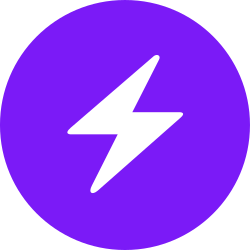 | |
| bc1pnks6qsyumceygnw760x6dthqzngm3pt5xtpkrh3n9ydm3e8ekgms7r4azl | Lightning: itsc@strike.me | https://paypal.me/TomC777 |
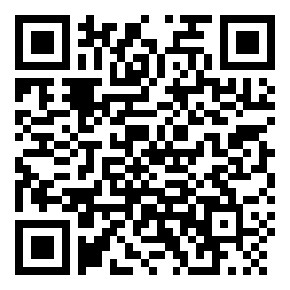 | 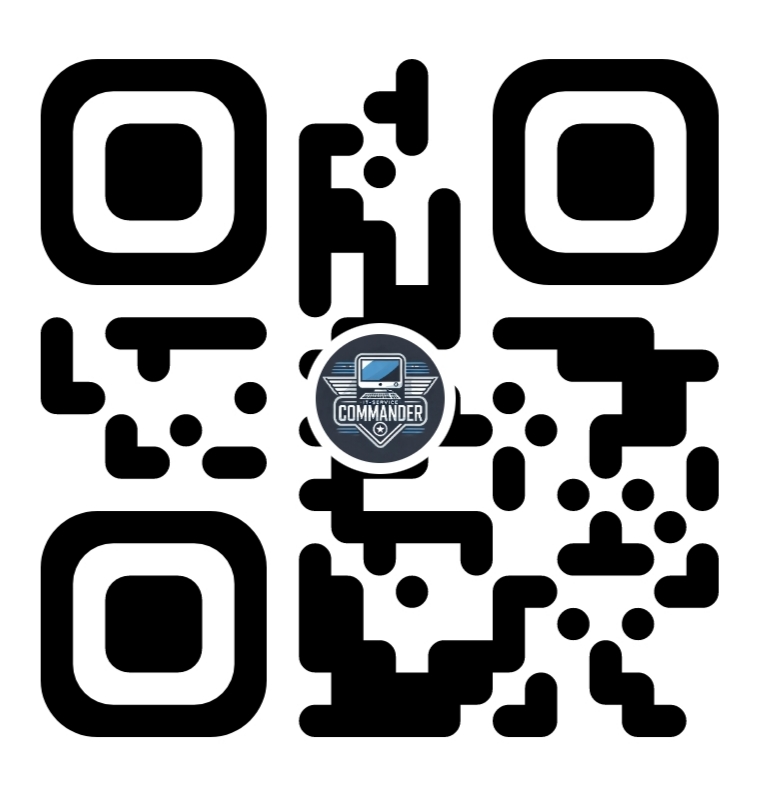 | 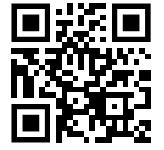 |
